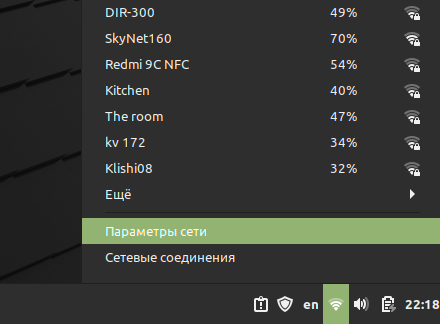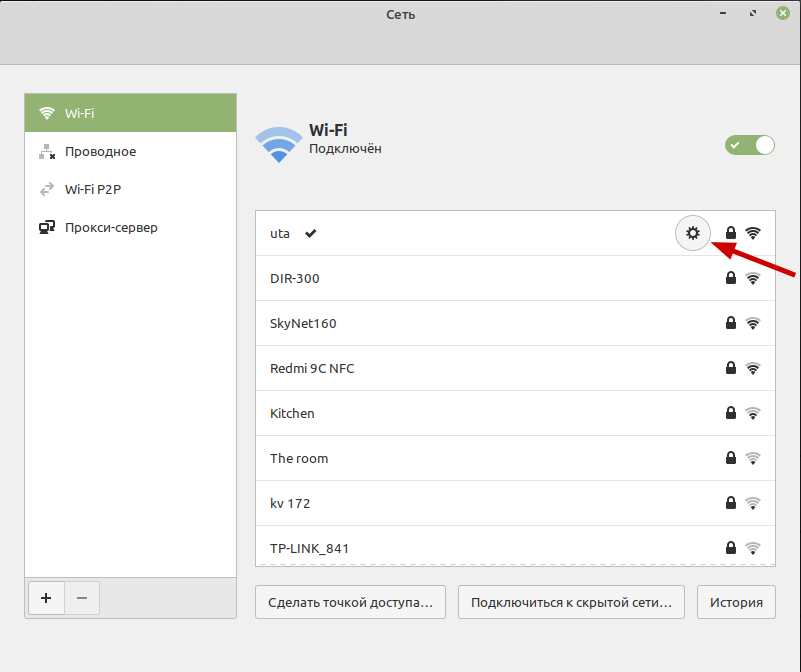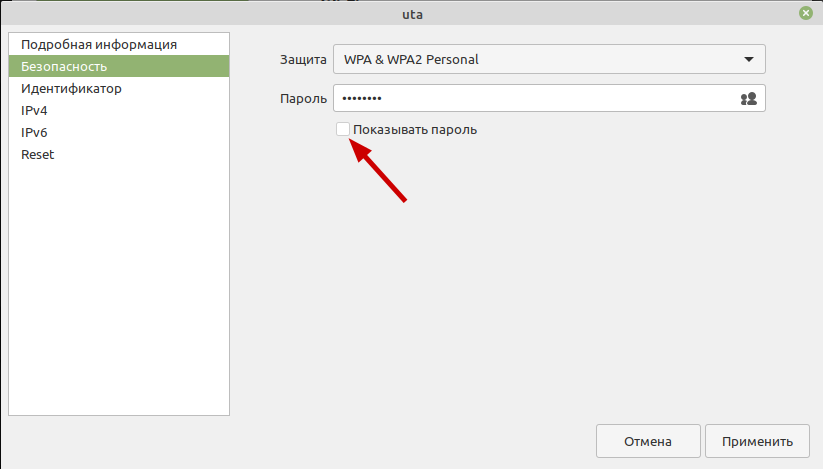Как посмотреть сохраненный пароль WiFi в дистрибутивах ОС Linux
Это краткое руководство содержит описание шагов по просмотру сохраненного пароля WiFi в Ubuntu и других дистрибутивах ОС Linux.
Если вы используете беспроводные подключения и часто подключаетесь к списку точек доступа WiFi, то вы, как правило, сохраняете пароль для беспрепятственного подключения в Ubuntu и других системах. Тем не менее, вам может понадобиться сказать пароль коллегам или родственникам, а вы можете забыть пароль по истечении определенного периода времени. Вот эта статья и поможет вам быстро узнать пароль.
В Linux есть два способа просмотра паролей - а) с помощью терминального режима и б) с помощью графического режима.
Терминальный метод - рекомендуемый и самый универсальный способ просмотра сохраненного пароля. Потому что этот метод работает независимо от дистрибутива Linux и графического окружения рабочего стола.
В графическом режиме, зависит от того, какое окружение рабочего стола вы используете. Причина в том, что диалоговые окна системных настроек различны в GNOME, KDE Plasma, Xfce, LXQt и т.д.
Терминальный метод
Откройте терминал и перейдите по следующему пути /etc/NetworkManager/system-connections/. И выведите список профилей.
user@user:~$ cd /etc/NetworkManager/system-connections/ user@user:/etc/NetworkManager/system-connections$ ls -a . .. 'Auto test.nmconnection'
Этот путь содержит WiFi-профили и их данные. Для каждого ранее добавленного WiFi-соединения существуют отдельные файлы.
Используйте следующую команду для отображения содержимого файлов профилей.
sudo cat [имя профиля]
В файле, в разделе [wifi-security], вы должны найти сохраненный пароль в ключе psk.
user@user:/etc/NetworkManager/system-connections$ sudo cat 'Auto test.nmconnection' [connection] id=Auto test uuid=f3ac453a-d72e-4c4a-bb57-sdd9a719243b type=wifi interface-name=wlp2s0 permissions= [wifi] mac-address-blacklist= mode=infrastructure ssid=uta [wifi-security] auth-alg=open key-mgmt=wpa-psk psk=test3466 [ipv4] dns-search= method=auto [ipv6] addr-gen-mode=stable-privacy dns-search= method=auto [proxy]
Таким образом, вы можете легко узнать сохраненный WiFi-пароль с помощью режима терминала.
GUI метод
Для примера возьмем популярную версию дистрибутива на базе Ubuntu - Linux Mint, с графической оболочкой Cinnamon.
Откроем параметры сети
Выберем Wi-Fi и нажмем значок настройки напротив названия интересующей нас сети
Затем перейдите на вкладку «Безопасность» и установите галочку «Показать пароль», чтобы просмотреть сохраненный пароль.
По аналогии можно посмотреть практически на всех окружениях рабочего стола Linux. Ну, а если не найдете, то см. п.1
Надеюсь, что это руководство поможет вам узнать сохраненный пароль, забытый вами.